电脑配置信息如何查看 电脑配置信息的查看方法
时间:2017-07-04 来源:互联网 浏览量:
今天给大家带来电脑配置信息如何查看,电脑配置信息的查看方法,让您轻松解决问题。
电脑配置信息怎么查看 如何查看电脑的系统信息 想知道电脑的配置参数、电脑的配置高低,可是却不清楚如何查看怎么办?下面是小编为大家介绍查看电脑配置信息的方法,欢迎大家阅读。
查看电脑配置信息的方法
一、打开电脑,在桌面上【我的电脑】中点击鼠标右键,选择下拉菜单中的【设备管理器】,里面包含了整台电脑的配置情况,点击每个硬件介绍前面的【+】号即可展开查看电脑详细参数。如下图:
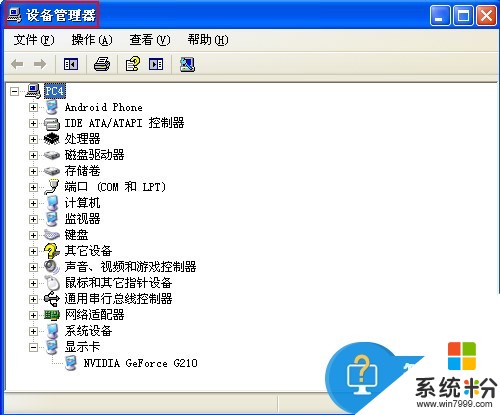
教你怎么查看电脑配置 三联
电脑常识
或者在【我的电脑】中点击鼠标右键之后选择下拉菜单中的属性,在弹出的窗口中可以看到配置中最重要的两个参数,分别为CPU和内存的情况。如图所示:
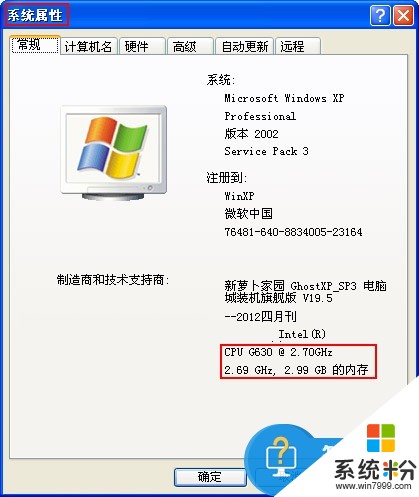
值得注意的是,这里显示的配置有可能是经过别人用软件更改过的,一般这种情况会出现在二手市场或者一些不正规的商家里面。
在知道自己电脑配置之后,要如何才能知道自己电脑硬件到底怎么样呢?不懂应该参数配置的人可以直接将你的硬件参数复制到一些搜索引擎上,查看一下相关报价,一般来说如果价格越高,相对而言硬件也会越好。
二、查看电脑的“系统信息”
1、一次按照路径【开始】→【所有程序】→【附件】→【系统工具】→【系统信息】,点击打开即可查看电脑配置。如图所示:

2、利用系统自带的【DirectX诊断工具】也可以看到系统的配置。在电脑左下角点击【开始】,在菜单中选择【运行】,然后输入“dxdiag”,然后再弹出的窗口中就可以看到系统信息,接着也可以点击上面的几个按钮,分别可以看到显示、声音等参数。如图所示:
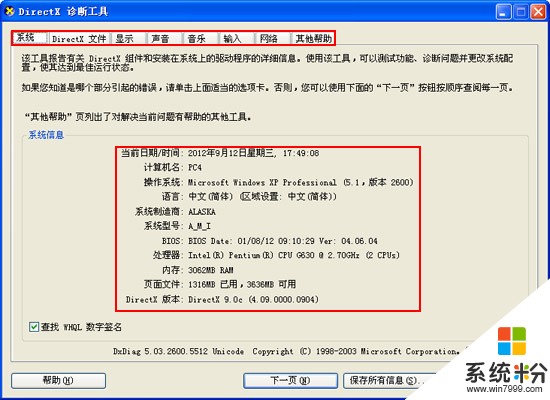
3、利用一些其他的软件工具进行检查,例如,鲁大师、360硬件管理等,这里我就不一一列举出来了,这种软件都是傻瓜式操作,下载以后点击就可以了。
以上就是电脑配置信息如何查看,电脑配置信息的查看方法教程,希望本文中能帮您解决问题。
电脑软件教程推荐
- 1 苹果打完字键盘关不掉 苹果手机键盘如何关闭
- 2 怎么用鼠标在电脑上写字 电脑如何使用鼠标进行手写输入
- 3 电脑搜狗输入法设置五笔输入 电脑搜狗输入法五笔设置方法
- 4excel表格一键填充 Excel中如何实现批量填充数据
- 5电脑键盘可以打五笔吗 五笔输入法快速打字技巧
- 6怎么快速返回桌面快捷键 电脑桌面快速回到桌面的操作步骤
- 7iphonex电池怎么显示百分比 iPhoneX电池百分比显示设置步骤
- 8万能钥匙电脑怎么连接wifi 电脑如何使用WiFi万能钥匙
- 9电脑怎么打开键盘输入 电脑虚拟键盘打开方法详解
- 10共享打印机无法找到核心驱动程序包 如何解决连接共享打印机时找不到驱动程序的问题
电脑软件热门教程
- 1 【RAR压缩】怎么解压文件以及打包并加密文件包。 【RAR压缩】解压文件以及打包并加密文件包的方法。
- 2 显示器接口种类有哪些|显示器接口种类特性是什么
- 3 手机QQ删除缓存的详细步骤 手机qq释放空间的图文教程
- 4如何安装ipad游戏 安装ipad游戏的方法
- 5硬盘加锁的具体方法。怎样给硬盘加锁?
- 6卸载Thinkpad预装系统中的没有的一些软件的方式有哪些? 如何卸载Thinkpad预装系统中的没有的一些软件?
- 7win7旗舰版电脑屏幕倒着显示怎么办?
- 8怎样让迅雷下载不影响电脑速度? 让迅雷下载不影响电脑速度的方法
- 9windows开机用户名登陆要如何取消 取消windows登陆界面的方法
- 10电脑重装系统后没有声音了怎么解决
